「解像度」とは一体何なのか?
解像度とは、印刷や取り込みで「画像のきめ細かさ」を表すための「割合」を示す数値です。よく勘違いされますが、絵の大きさを表す「尺度」の数値では決してありません。絵の大きさを表す「尺度」の数値はあくまで縦と横の長さ(あるいは画素数)です。
解像度の単位は「 dpi 」。これは「 Dot Per Inch 」の略で、日本語で言うなら「インチ毎ドット(点)数」といったところです。インチとは欧米でよく使われる長さの単位(1インチ≒ 2.5cm )で、「 10dpi 」なら「1インチあたり10ドットを使って表現する」という意味になります。
「解像度」の概念
さて。これだけを読んでもわかりにくいと思いますので、図示を交えて詳しく解説しましょう。
 これを、「1インチ四方の紙の上に描かれた絵」と思ってください。これからこの絵をパソコン上に取り込むとします。
これを、「1インチ四方の紙の上に描かれた絵」と思ってください。これからこの絵をパソコン上に取り込むとします。
低解像度で取り込む
この画像を、 5dpi ──1インチあたり5ドットの解像度で取り込んでみましょう。
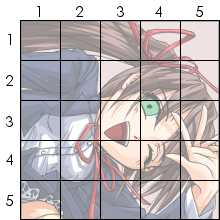 この画像は縦横が1インチなので、縦と横をそれぞれ5分割します。ここで区切られた各マス目のひとつひとつが、コンピュータ上で「画素──ドット」として扱われることになります。
この画像は縦横が1インチなので、縦と横をそれぞれ5分割します。ここで区切られた各マス目のひとつひとつが、コンピュータ上で「画素──ドット」として扱われることになります。
 これが取り込んだところ(コンピュータ上での表示)で、この四角ひとつひとつは上のマス目に対応しています。(実際はこの絵は物凄く小さいので、ここでは15倍に拡大しています)
これが取り込んだところ(コンピュータ上での表示)で、この四角ひとつひとつは上のマス目に対応しています。(実際はこの絵は物凄く小さいので、ここでは15倍に拡大しています)
高解像度で取り込む
今度は4倍の 20dpi ──1インチあたり20ドットの解像度で取り込んでみましょう。
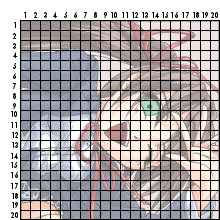 今度は同じものを縦横20分割するので、マス目の数が 4 ×4= 16 倍になります。
今度は同じものを縦横20分割するので、マス目の数が 4 ×4= 16 倍になります。
 これが、取り込んだところ。おや? 妙ですね。先ほどとは取り込み後の画像の大きさが違うではありませんか。
これが、取り込んだところ。おや? 妙ですね。先ほどとは取り込み後の画像の大きさが違うではありませんか。
比べてみる
取り込み後の大きさに何故違いが出たのか、その理由を考えてみましょう。
 5dpi /
5dpi /  20dpi (コンピュータ上での表示・10倍に拡大)
20dpi (コンピュータ上での表示・10倍に拡大)
この二つの画像をもう一度印刷すると……
 5dpi /
5dpi /  20dpi
20dpi
このように、印刷された大きさは同じになります。
左の画像は「縦横5つのマス目(ドット)で」、右の画像は「縦横20個のマス目で」構成されています。画像の縦横の長さは1インチで同じですので、 1 インチあたりのドット数は左が5、右が20です。これを「 5dpi で印刷」「 20dpi で印刷」と表記します。
この例を見るとわかりますが、解像度( dpi )の高い画像はドットが相対的に小さくなり、数が多くなります。これはつまり、印刷のきめが細かいということです。……「解像度」が印刷のきめの細かさを表す数字だということが、理解していただけましたでしょうか?
印刷ではドットの大きさを自由に変えられますが、コンピュータ上では全てのドットは同じ大きさで表現されるので、「解像度」の値は完全に無視されます(=解像度が固定されている(※))。そのため、単純に (縦のドット数)×(横のドット数)=(表示面積)になります。これが、コンピュータ上でだけ表示サイズが違う理由です。
コンピュータ上での「解像度」の扱い
コンピュータは通常、表示にモニターディスプレイを使います。ディスプレイ上のドットの大きさは一定なので、きめ細かさは変えられません(※)。そのため、ドットの数=画像の表示される大きさ となります。
Photoshop などのツールでは、編集中の画像に対し「解像度」を設定できますが、これは印刷時の解像度を設定するという意味で、コンピュータ上での編集時には「解像度」という数値は何ら意味を持ちません。
「解像度」≠「画像の表示サイズ」
コンピュータ上での画像(表示)サイズは、解像度ではなく縦横のドット数で表記しましょう。
ちょっと考えればわかりますが、 A4 の紙を 200dpi で取り込んだものと B5 の紙を 200dpi で取り込んだものでは、「同じ解像度」でも「縦横のドット数(=画面上での表示サイズ)」は全く違います。また、解像度は「画像そのもののデータ」ではない(印刷するときのただの「設定」)ので、画質と関係なく好き勝手に調整できます。そのため、「解像度」で画像の大きさを言い表すのは不可能ということがわかります。
※:ディスプレイの「解像度」
ディスプレイの解像度も変えられます。ディスプレイの解像度は「 dpi 」で表さず、前述の例で出てきた「マス目の分割数」をそのまま表記します( 640x480, 1024x768, etc. )。ディスプレイの解像度は、 Windows 98 なら「画面のプロパティ」の「設定」タブで変更することができます。
しかし、紙の上では一つの台紙に複数の解像度の絵を印刷できますが、ディスプレイはディスプレイ全体の解像度しか変更できません(ある一部分だけドットのきめ細かさを変えることはできない)。そのため、ここでは「ディスプレイ上のドットの大きさは(ディスプレイ全体で)一定」という書き方をしました。
ちなみに、テレビ画面の解像度は完全に固定されていますので、画面のインチ数が上がる(画面が大きくなる)ほど粒子は粗く──相対的に、画質は悪くなります。
解像度とデータサイズの関係
解像度を高くするとドット数は比例して増加し、また、コンピュータ上での表示サイズはドット数に比例する、というのは前述の通りです。
コンピュータでは、画像を「色の点(ドット)の集まり」として処理します。ということは、ひとつひとつのドットで色は違うので、単純計算で (一つのドットのデータ量)×(全体のドット数)=(画像全体のデータ量)となります。つまりドット数が多いほど大きいデータになる(ファイルサイズが大きくなる)わけです。
データが大きいとその分大量のメモリ容量を喰い、メモリ容量を喰うことは、マシンの動作速度が低下することに繋がります──要約すると、高解像度で取り込むとマシンの動作速度が遅くなります。
印刷とのかねあい
印刷することを考えずネット上で公開したりするだけなら、解像度のことは無視して縦横のドット数(=画面上での表示サイズ)にだけ気を使えば OK です(→関連項目「画像サイズの目安」)。しかし印刷を前提として制作をする場合、そうはいきません。
印刷するときは、解像度が高いほどきめ細かい=キレイな印刷仕上がりになります。印刷するならなるべくきれいに印刷したくなりますが、あまり解像度を高くしすぎると、「高解像度=縦横のドット数が多い=データが大きい」ということになりますので、色塗りやなんかの作業効率が著しく落ちます。そのため、搭載メモリの容量次第で、作業効率と印刷仕上がりの綺麗さを天秤に掛けなければなりません。(作業効率を落とさず綺麗な仕上がりの画像を制作しようと思ったら、 256MB や 512MB といった大量のメモリを搭載させなければなりませんが、予算がない場合はそうもいきません……)
ウチの環境(メモリ 128MB )では、だいたい A4 原稿で 240dpi …… 3000x2000 ドットくらいの画像サイズが、作業効率を維持できる限界のように感じます。観賞に堪える印刷精度は 300dpi 以上が目安だそうですが、 240dpi で印刷した画像でもけっこう綺麗に見えます。
プロだったら 1200dpi やなんかの超高解像度でやる必要があるかもしれませんが、趣味でやる場合、そこまでの高解像度は必要ありません。……ということを考えれば、スキャナやプリンタを買う場合、ちょっと前の型落ち品でも十分「使える」ということになります。それに、例え 1200dpi の高品位印刷ができるプリンタでも、 1200dpi で A4 の画像を印刷するためにはそれこそギガバイト単位でメモリを積む必要があります (^^;) (それだけドット数の多い画像を編集しなければならない) 速度などを気にしなければ、旧型のプリンタやスキャナで十分実用に耐えますので、無理して高級な機種を買うよりは、そういった安めの機種を買って余った予算でメモリを買い足したりした方が、快適に作業ができます。いや、ほんとに (^^;)